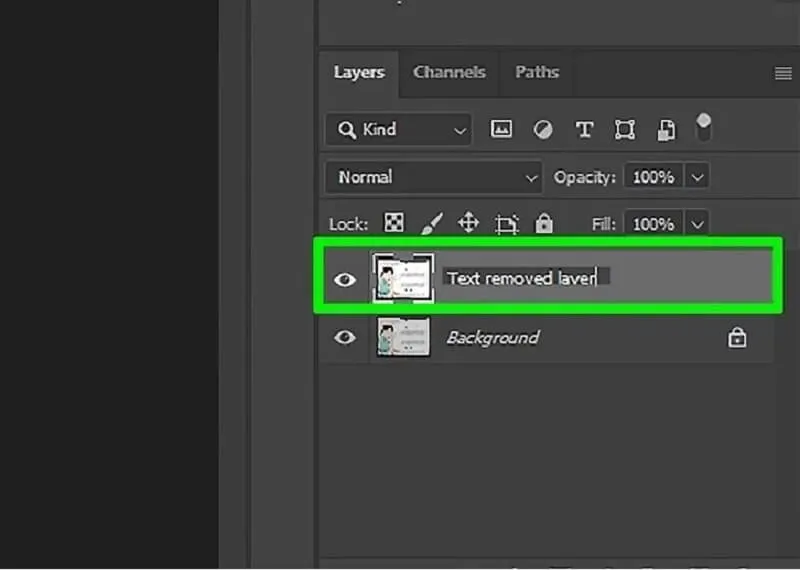Aby usunąć zaznaczenie w Photoshopie, istnieje kilka prostych i efektywnych metod, które mogą znacznie ułatwić pracę w tym popularnym programie graficznym. Niezależnie od tego, czy jesteś początkującym użytkownikiem, czy doświadczonym grafikiem, znajomość tych technik pozwoli Ci na szybsze i bardziej precyzyjne edytowanie obrazów.
Najpopularniejszym sposobem na usunięcie zaznaczenia jest użycie skrótów klawiaturowych, które działają zarówno na systemie Windows, jak i macOS. Alternatywnie, można skorzystać z menu kontekstowego lub paska menu, co daje możliwość wyboru metody, która najbardziej odpowiada Twoim preferencjom. W tym artykule omówimy wszystkie te metody, abyś mógł łatwo i bez problemów usunąć zaznaczenie w Photoshopie.
Kluczowe wnioski:
- Najłatwiejszym sposobem na usunięcie zaznaczenia jest użycie skrótu klawiaturowego: Ctrl + D dla Windows i Command + D dla macOS.
- Można także skorzystać z menu kontekstowego, klikając prawym przyciskiem myszy i wybierając opcję „Odznacz”.
- Inną metodą jest użycie paska menu, gdzie można znaleźć opcję „Odznacz” w zakładce „Wybór”.
- Usunięcie zaznaczenia jest kluczowe dla dalszej edycji, umożliwiając lepsze zarządzanie warstwami i efektami.
- Znajomość różnych metod usuwania zaznaczenia pozwala na elastyczność i efektywność w pracy z grafiką.
Jak usunąć zaznaczenie w Photoshopie za pomocą skrótów klawiaturowych
Jednym z najprostszych sposobów na usunięcie zaznaczenia w Photoshopie jest skorzystanie z odpowiednich skrótów klawiaturowych. Dla użytkowników systemu Windows należy nacisnąć kombinację klawiszy Ctrl + D, natomiast dla użytkowników macOS odpowiedni skrót to Command + D. Ta metoda jest nie tylko najszybsza, ale również bardzo efektywna, pozwalając na natychmiastowe odznaczenie wybranego obszaru.
Używając skrótów klawiaturowych, można zaoszczędzić czas i zwiększyć swoją wydajność podczas pracy nad projektami graficznymi. Dzięki temu, że są one łatwe do zapamiętania, nie trzeba przerywać pracy, aby szukać opcji w menu. Skróty klawiaturowe są idealne dla osób, które często edytują zdjęcia i chcą mieć pełną kontrolę nad swoimi działaniami w programie Photoshop.
Szybkie metody usuwania zaznaczenia w Photoshopie dla każdego
Oprócz skrótów klawiaturowych, istnieją również inne szybkie metody, które pozwalają na efektywne usunięcie zaznaczenia. Można wykorzystać menu kontekstowe, co jest szczególnie wygodne, gdy pracujesz z myszką. Wystarczy kliknąć prawym przyciskiem myszy wewnątrz zaznaczonego obszaru i wybrać opcję „Odznacz”. Ta metoda jest łatwa i intuicyjna, pozwalając na szybkie pozbycie się zaznaczenia bez zbędnych kroków.
Inną opcją jest skorzystanie z paska menu. Przechodząc do zakładki „Wybór” (Select) na górnym pasku narzędzi, można również znaleźć opcję „Odznacz” (Deselect). Choć ta metoda może być nieco bardziej czasochłonna niż użycie skrótu, jest przydatna, gdy już pracujesz z innymi opcjami w tym menu. Dzięki różnorodności dostępnych metod, każdy użytkownik może wybrać tę, która najlepiej odpowiada jego stylowi pracy.
Dlaczego warto usunąć zaznaczenie w procesie edycji zdjęć
Usunięcie zaznaczenia w Photoshopie jest kluczowym krokiem w procesie edycji zdjęć. Pozwala to na pełną kontrolę nad warstwami oraz efektami, co jest niezbędne do uzyskania profesjonalnych rezultatów. Kiedy zaznaczenie jest aktywne, może ograniczać swobodę edytowania pozostałych części obrazu. Dlatego ważne jest, aby umiejętnie zarządzać zaznaczeniami i wiedzieć, kiedy je usunąć.
Właściwe usunięcie zaznaczenia wpływa również na jakość edytowanego obrazu. Gdy zaznaczenie zostaje usunięte, użytkownik ma możliwość dodawania nowych warstw, stosowania filtrów czy precyzyjnego zarządzania kompozycją. W ten sposób można uniknąć niepożądanych efektów, które mogą pojawić się, gdy zaznaczenie jest aktywne. Dzięki temu praca staje się bardziej płynna i efektywna, co jest istotne, zwłaszcza w przypadku skomplikowanych projektów graficznych.
Jak korzystać z menu kontekstowego do odznaczania
Menu kontekstowe w Photoshopie to jedna z najprostszych metod na usunięcie zaznaczenia. Aby skorzystać z tej opcji, wystarczy kliknąć prawym przyciskiem myszy wewnątrz zaznaczonego obszaru. Pojawi się lista opcji, z której należy wybrać „Odznacz” (ang. Deselect). Ta metoda jest bardzo wygodna, szczególnie gdy pracujesz z myszką i chcesz szybko pozbyć się zaznaczenia bez przerywania pracy.
Używanie menu kontekstowego do odznaczania ma wiele zalet. Przede wszystkim jest to intuicyjny sposób, który nie wymaga znajomości skrótów klawiaturowych. Dodatkowo, korzystając z tej metody, możesz łatwo dostosować swoje działania w zależności od tego, co aktualnie robisz w programie. To sprawia, że jest to idealne rozwiązanie dla osób, które preferują pracę z myszką zamiast klawiatury.
Prosty sposób na usunięcie zaznaczenia klikając prawym przyciskiem
Aby skutecznie usunąć zaznaczenie, kliknij prawym przyciskiem myszy w obszarze zdjęcia, w którym znajduje się aktywne zaznaczenie. Następnie z rozwijanego menu wybierz opcję „Odznacz”. Ta metoda jest szybka i prosta, idealna dla osób, które chcą szybko wrócić do edycji bez zbędnych kroków. Korzystając z tej opcji, możesz natychmiastowo pozbyć się zaznaczenia, co pozwala na dalsze działania na obrazie.
Czytaj więcej: Jak usunąć element ze zdjęcia w Photoshopie – proste metody krok po kroku
Korzyści z używania menu kontekstowego w codziennej pracy
Menu kontekstowe w Photoshopie oferuje wiele korzyści dla użytkowników, którzy chcą szybko i efektywnie usunąć zaznaczenie. Jedną z głównych zalet jest łatwość użycia; wystarczy kliknąć prawym przyciskiem myszy, aby uzyskać dostęp do opcji „Odznacz”. Ta intuicyjna metoda pozwala na szybkie pozbycie się zaznaczenia, co jest szczególnie korzystne w dynamicznych projektach graficznych, gdzie czas jest kluczowy.
Inną istotną korzyścią jest efektywność pracy. Używając menu kontekstowego, można skupić się na edytowaniu obrazu bez potrzeby pamiętania o skrótach klawiaturowych. Dla wielu użytkowników, zwłaszcza tych, którzy są mniej doświadczeni w korzystaniu z programów graficznych, korzystanie z myszki i menu kontekstowego jest bardziej naturalne. Dzięki temu proces edycji staje się bardziej płynny i przyjemny.
Jak odznaczyć zaznaczenie przy użyciu paska menu
Aby usunąć zaznaczenie przy użyciu paska menu, należy przejść do górnej części okna programu Photoshop. Wybierz zakładkę „Wybór” (Select), a następnie kliknij opcję „Odznacz” (Deselect). Ta metoda jest przydatna, gdy użytkownik już pracuje z innymi opcjami w menu i chce szybko usunąć zaznaczenie bez użycia skrótów klawiaturowych. Choć może to być nieco bardziej czasochłonne, daje pełną kontrolę nad tym, co się dzieje w programie.
Krok po kroku: usunięcie zaznaczenia z zakładki „Wybór”
Aby usunąć zaznaczenie z zakładki „Wybór”, kliknij na nią, a następnie z rozwijanego menu wybierz „Odznacz”. To prosta operacja, która wymaga jedynie kilku kliknięć. Dzięki temu użytkownik może szybko wrócić do edytowania obrazu, co jest szczególnie przydatne w przypadku bardziej skomplikowanych projektów graficznych, gdzie precyzja i tempo pracy są kluczowe.
Zastosowanie opcji „Odznacz” w różnych scenariuszach edycyjnych
Opcja „Odznacz” w Photoshopie jest niezwykle przydatna w różnych scenariuszach edycyjnych. Na przykład, gdy pracujesz nad skomplikowanym projektem, gdzie często zmieniasz zaznaczenia, szybkie usunięcie zaznaczenia pozwala na płynniejsze przechodzenie między różnymi warstwami i efektami. Innym przypadkiem jest sytuacja, w której chcesz dodać nowe elementy do obrazu. Usunięcie zaznaczenia przed dodaniem nowych warstw zapewnia, że nie będą one przypadkowo umieszczone w obrębie aktywnego zaznaczenia, co mogłoby wpłynąć na końcowy efekt.
Kiedy edytujesz zdjęcia, może się zdarzyć, że chcesz zastosować filtr lub efekt na całym obrazie, a nie tylko na zaznaczonej części. W takim przypadku, użycie opcji „Odznacz” przed zastosowaniem efektu pozwala na pełne wykorzystanie możliwości programu. Dodatkowo, w sytuacjach, gdy pracujesz z tekstem lub kształtami, usunięcie zaznaczenia po zakończeniu edycji sprawia, że możesz łatwiej dostrzec całość kompozycji i wprowadzić ewentualne poprawki.
- Usunięcie zaznaczenia przed dodawaniem nowych warstw, aby uniknąć niepożądanych efektów.
- Wykorzystanie opcji „Odznacz” przed zastosowaniem filtrów na całym obrazie.
- Ułatwienie edycji tekstów i kształtów poprzez usunięcie zaznaczenia po dokonaniu zmian.
Jak unikać typowych błędów przy usuwaniu zaznaczenia
Podczas pracy z zaznaczeniami w Photoshopie, wielu użytkowników popełnia typowe błędy, które mogą wpłynąć na ich efektywność. Na przykład, niektórzy zapominają o usunięciu zaznaczenia przed rozpoczęciem nowej edycji, co prowadzi do niezamierzonych zmian w aktywnym obszarze. Inny powszechny błąd to zbyt szybkie usunięcie zaznaczenia, co może skutkować utratą pracy wykonanej na zaznaczonym obszarze.
Aby uniknąć tych problemów, warto zawsze sprawdzić, czy zaznaczenie jest aktywne przed wprowadzeniem zmian. Dobrą praktyką jest również regularne zapisywanie postępów w pracy, aby w razie potrzeby móc wrócić do wcześniejszego stanu projektu. Pamiętaj, że świadome zarządzanie zaznaczeniami może znacznie poprawić jakość edycji oraz przyspieszyć cały proces pracy.
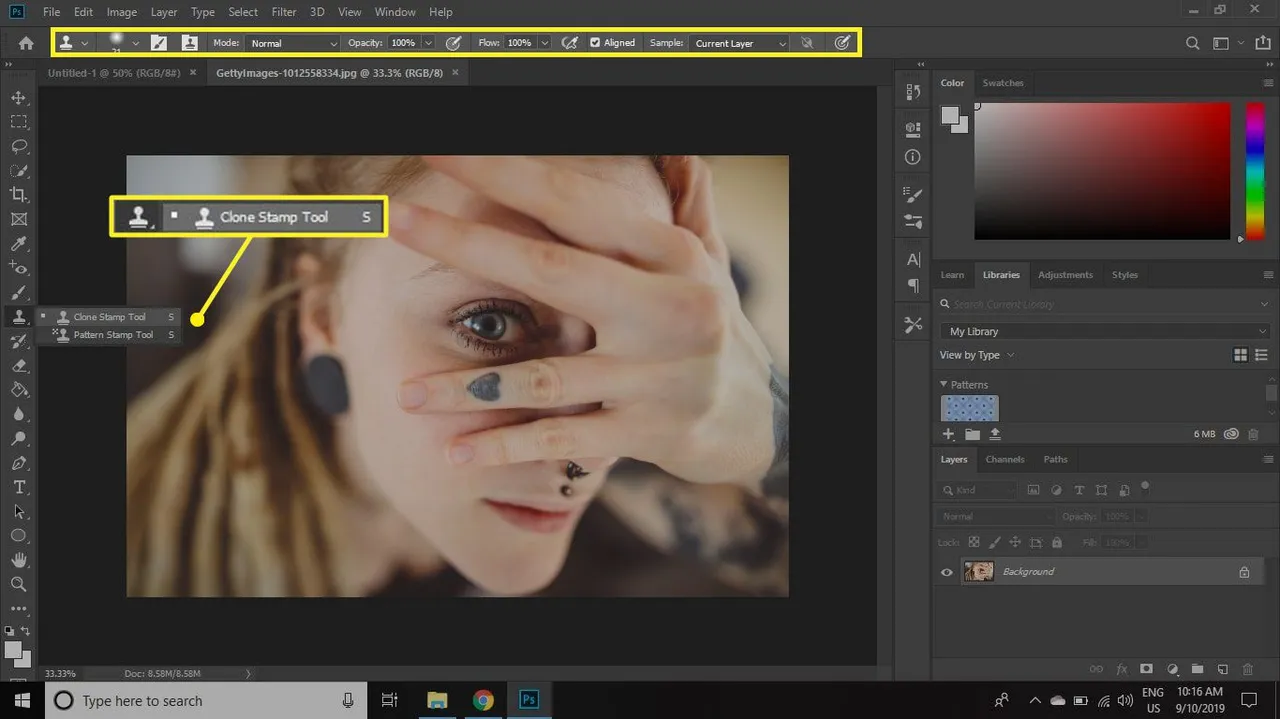
Najczęstsze pułapki podczas pracy z zaznaczeniem w Photoshopie
Podczas pracy z zaznaczeniami w Photoshopie użytkownicy często napotykają na różne pułapki, które mogą wpłynąć na efektywność ich pracy. Jednym z najczęstszych błędów jest pozostawienie aktywnego zaznaczenia po zakończeniu edycji, co może prowadzić do niezamierzonych zmian w obrazie. Inny problem to przypadkowe usunięcie zaznaczenia w kluczowym momencie, co może skutkować utratą postępów w pracy. Ponadto, niektórzy użytkownicy nie zdają sobie sprawy, że zaznaczenie może wpływać na zastosowanie filtrów, co prowadzi do niepożądanych efektów. Dlatego ważne jest, aby być świadomym tych pułapek i odpowiednio zarządzać zaznaczeniami.
Jak skutecznie zarządzać warstwami po usunięciu zaznaczenia
Po usunięciu zaznaczenia w Photoshopie, kluczowe jest skuteczne zarządzanie warstwami, aby zachować porządek w projekcie. Pierwszym krokiem jest upewnienie się, że wszystkie warstwy są odpowiednio nazwane, co ułatwia ich identyfikację. Dobrą praktyką jest również grupowanie warstw, które należą do tego samego elementu lub projektu, co pozwala na łatwiejsze zarządzanie i edytowanie. Regularne zapisywanie postępów w pracy oraz korzystanie z opcji „Historia” (History) może pomóc w uniknięciu utraty danych. Dzięki tym wskazówkom można utrzymać czysty i zorganizowany workflow, co jest istotne w przypadku bardziej skomplikowanych projektów.
Jak wykorzystać zaznaczenia do zaawansowanej edycji zdjęć
Wykorzystanie zaznaczeń w Photoshopie może znacznie zwiększyć możliwości edycji zdjęć, a ich zastosowanie wykracza poza podstawowe usuwanie zaznaczeń. Na przykład, zaawansowane techniki, takie jak maskowanie warstw, pozwalają na precyzyjne zarządzanie efektami bez wpływu na oryginalny obraz. Użytkownicy mogą tworzyć złożone kompozycje, gdzie różne elementy zdjęcia są edytowane niezależnie, co daje większą kontrolę nad końcowym rezultatem.
Dodatkowo, warto zwrócić uwagę na zastosowanie zaznaczeń w procesie tworzenia selektywnych filtrów. Dzięki możliwości zaznaczania konkretnych obszarów, można stosować różne efekty tylko w wybranych miejscach, co pozwala na uzyskanie unikalnych i profesjonalnych rezultatów. To podejście staje się coraz bardziej popularne wśród fotografów i grafików, którzy dążą do uzyskania indywidualnego stylu w swoich pracach.